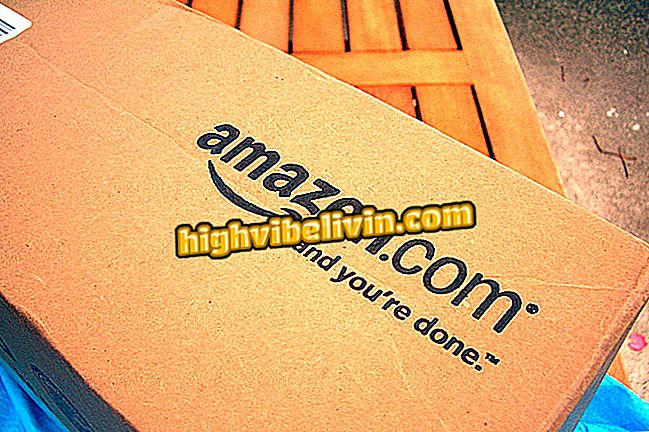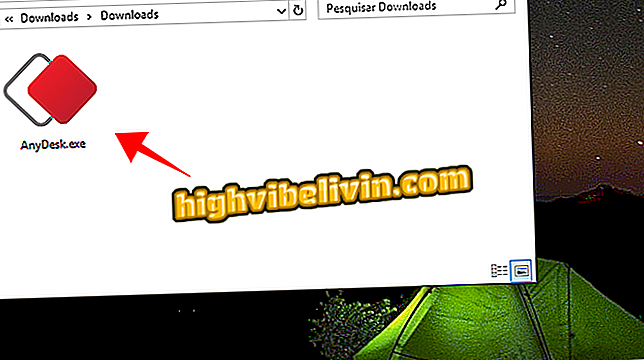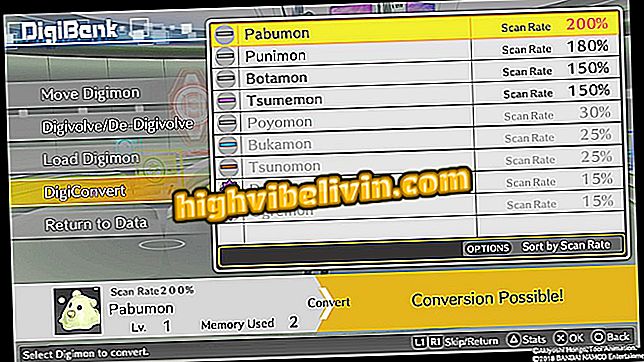Ako vytlačiť dokument na tlačiarni HP Deskjet 3540 cez iPhone
Tlač dokumentov na tlačiareň HP Deskjet 3540 cez iPhone (iOS) je tip, ktorý sľubuje, že užívateľovi urobí každodenný život oveľa jednoduchšie. S tým už nie je potrebné posielať súbory uložené na vašom mobilnom telefóne Apple do počítača a potom tlačiť. Všetko je možné vykonať pomocou inteligentného telefónu prostredníctvom bezdrôtového pripojenia - čiže bezdrôtového pripojenia - priamo s tlačiarňou. Ak to chcete urobiť, nechajte zariadenie pripojené k rovnakej sieti Wi-Fi ako vašej tlačiarni.
Aby sme vám pomohli využiť túto funkciu, ste pripravili tutoriál nižšie. Prejdite krok za krokom a naučte sa, ako tlačiť dokumenty, fotografie, poznámky a ďalšie súbory z telefónu iPhone na tlačiarni HP Deskjet 3540.
Ako skenovať súbor na tlačiarni HP Deskjet 3540

Tlačiareň HP Deskjet 3540 je vybavená bezdrôtovou technológiou
Krok 1. Zapnite tlačiareň a aktivujte bezdrôtové pripojenie poklepaním na tlačidlo s symbolom antény. Zobrazí sa modré svetlo, ktoré indikuje, že daná funkcia je k dispozícii.

Povolenie pripojenia bezdrôtovej tlačiarne HP
Krok 2. Na zariadení iPhone otvorte dokument, ktorý chcete vytlačiť, a dotknite sa ikony zdieľania v spodnej časti obrazovky. Potom zvoľte "Print";

Otvorte ikonu zdieľania iPhone
Krok 3. Kliknite na položku "Tlačiarne" a zvoľte zariadenie HP Deskjet 3540. Potom nastavte tlač tak, ako sa vám páči, a dotknite sa tlačidla "Print".

Skontrolujte, či je vybraná tlačiareň správna
Ready. Tlač sa spustí ihneď.